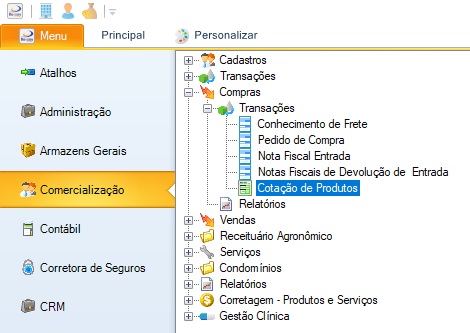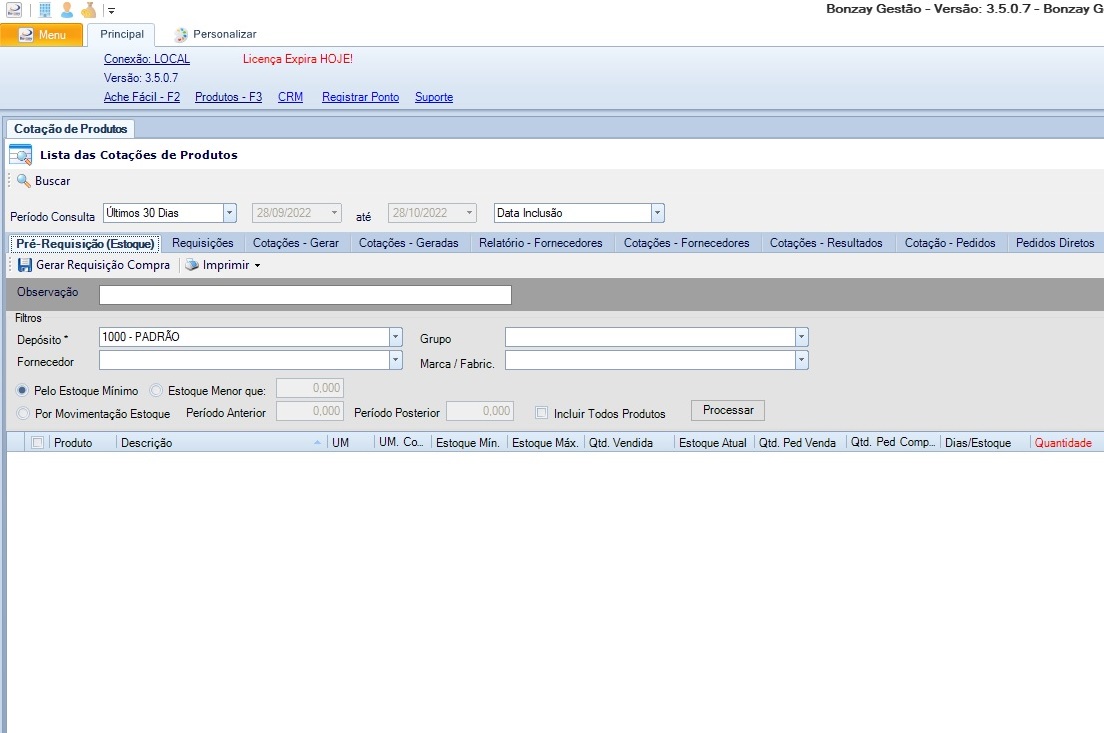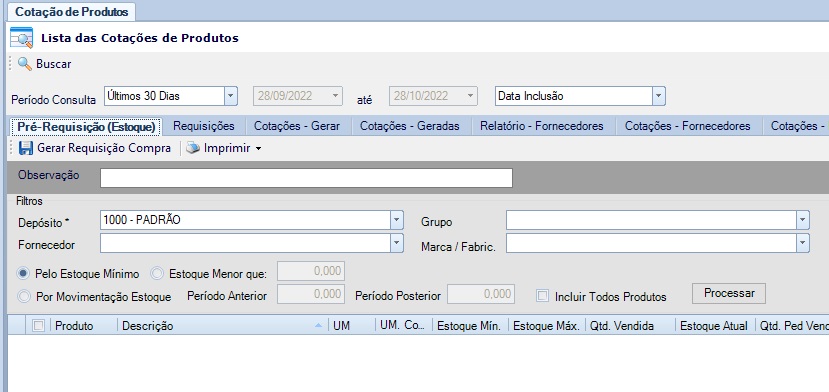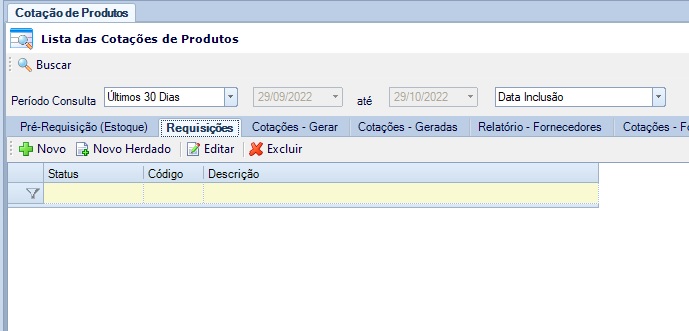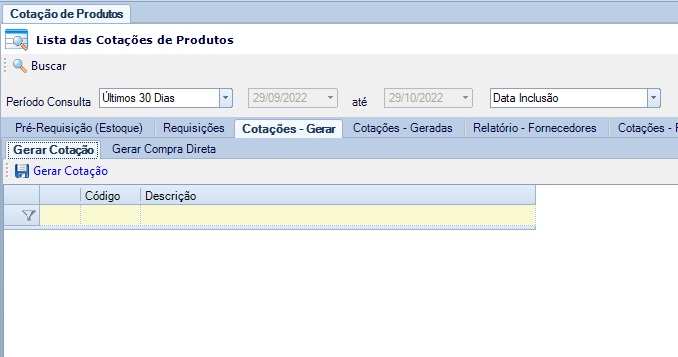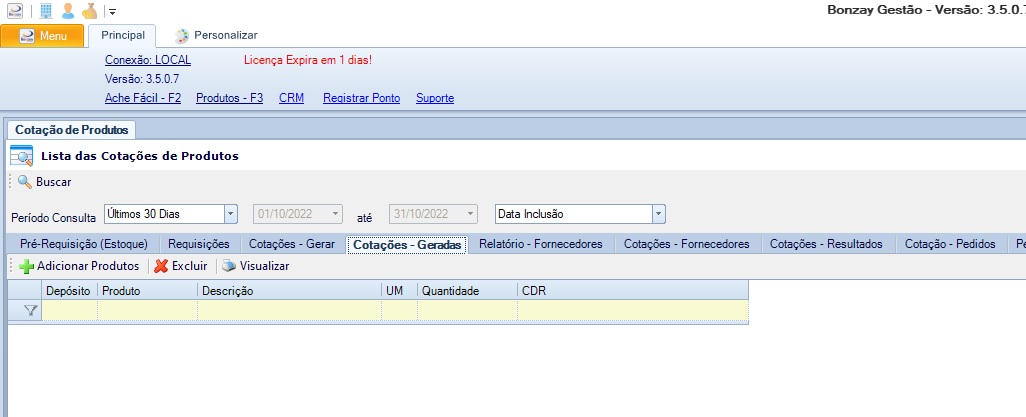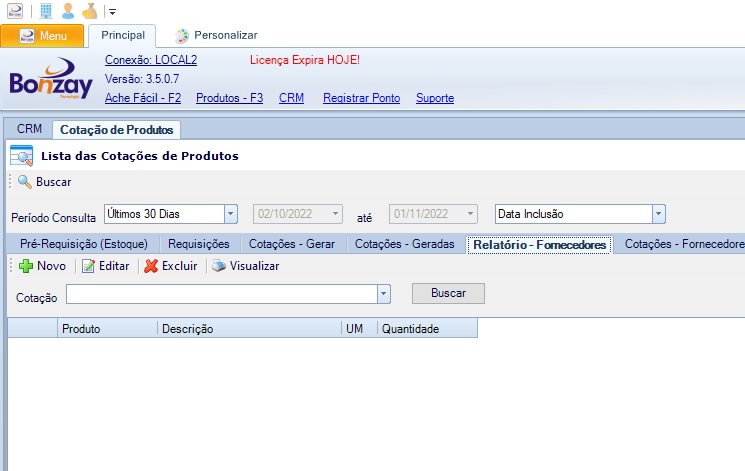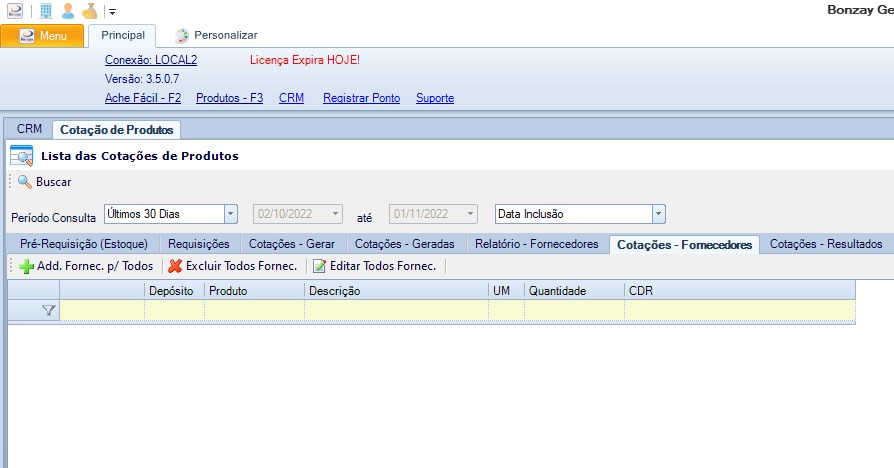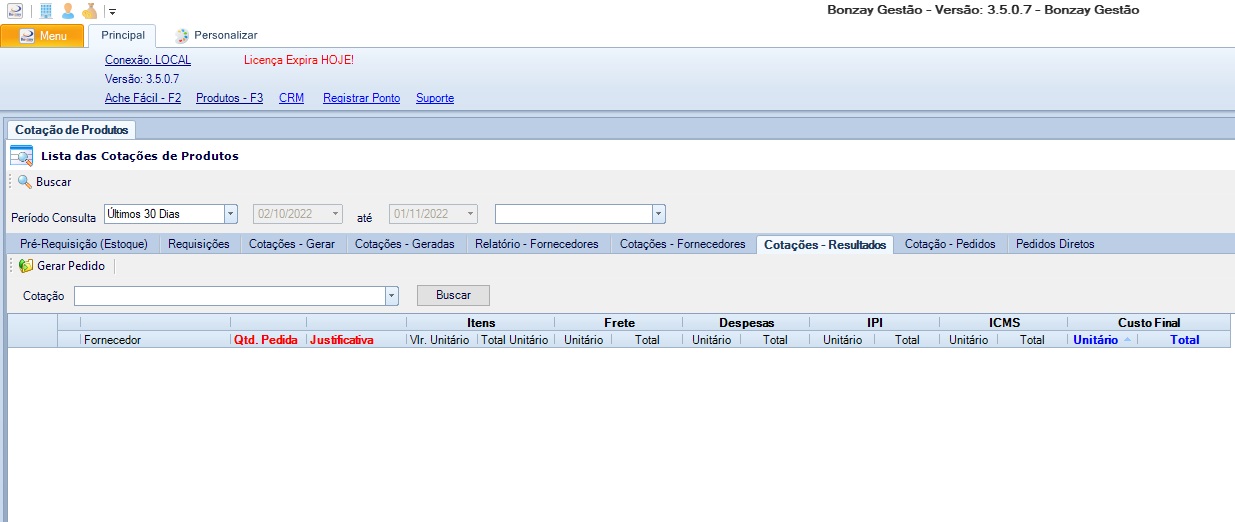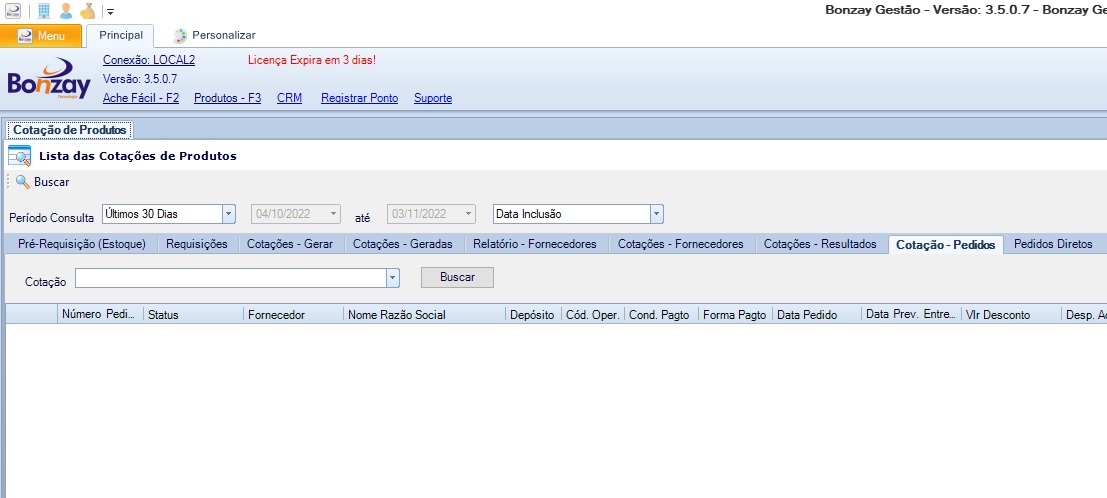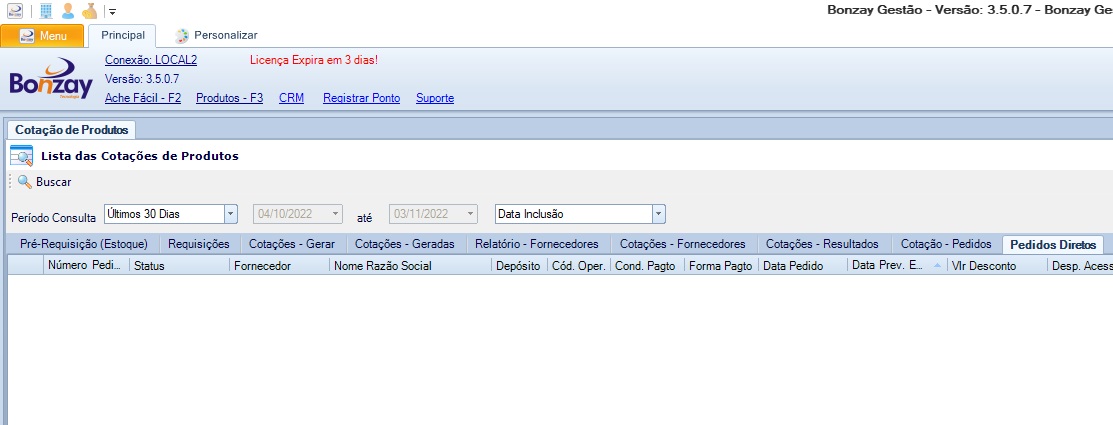Cotaçoes de Produtos
Módulo: Comercialização
Versão Referência: 3.5.0.7
Índice
Introdução
A tela de cotação de produtos proporciona o fluxo completo entre requisição de compra e emissão de pedido de compra, passando pelas etapas de seleção de fornecedores, cotação de produtos e tabela de comparação de cotações.
Localização
A tela de gestão da cotação de produtos pode ser acessada no caminho:
MENU > Comercialização > Compras > Transações > Cotação de Produtos
Funções da Tela
O cabeçalho da tela trata-se de um filtro temporal comum a todas as sub-abas.
O filtro contém o botão ![]() que carrega a informação da aba selecionada, dentro dos limites de tempo dispostos no filtro comum, no grid.
que carrega a informação da aba selecionada, dentro dos limites de tempo dispostos no filtro comum, no grid.
O filtro contém os campos:
Período Consulta: Campo de seleção de períodos prévios de consulta ou determinação de período específico. Caso seja selecionado a opção "Entre" dois campos de data serão habilitados para definir o intervalo de busca. O ultimo campo é apenas informativo, tendo apenas a opção "Data Inclusão" que é utilizado como referencia para todas as outras opções se não a opção "Entre".
Após o cabeçalho a tela é constituída de diversas sub-abas, dispostas de modo sequencial, que nos levam desde a requisição inicial do produto até a emissão do pedido de compra. Cada aba possui funções específicas dentro da linha de tempo de do departamento de suprimentos.
As Sub-abas são:
Pré-Requisição(Estoque): Aba que, através de filtros e parametrizações, traz ao usuário sugestão de produtos para os quais devem ser iniciados o processo de compras.
Requisições: Aba onde emitimos manualmente uma requisição e também editamos requisição emitidas na aba anterior.
Cotações - Gerar: Aba onde registramos, através das requisições geradas, o processo de cotação. Também é possível nesta aba gerar diretamente o pedido, de maneira manual, pulando outras etapas até a emissão deste.
Cotações Geradas: Aba a lista das cotações geradas. Nesta aba é possível adicionar produtos as cotações.
Relatório - Fornecedores: Nesta Aba relacionamos fornecedores aos produtos das cotações geradas. São os fornecedores para os quais dispararemos as solicitações de cotação.
Cotações - Fornecedores: Nesta Aba alimentamos o sistema com as cotações emitidas pelos fornecedores.
Cotações - Resultados: Nesta Aba comparamos os resultados das cotações e conseguimos gerar os pedidos. A geração do pedido depende exclusivamente da análise do comprador, o sistema apenas relaciona os resultados e permite que um ou mais pedidos sejam disparados para um ou mais fornecedores.
Cotação - Pedidos: Lista, por cotação, os pedidos emitidos.
Pedidos Diretos: Lista os pedidos de compra gerados diretamente na aba "Cotações - Gerar".
A tela também possui um cabeçalho onde podemos buscar, por período, as informações das abas.
Aba Pré-Requisição(Estoque)
Botões
O botão ![]() gera requisição do(s) produto(s) selecionado(s) no grid.
gera requisição do(s) produto(s) selecionado(s) no grid.
O botão ![]() gera relatório para impressão do(s) produto(s) selecionado(s) no grid.
gera relatório para impressão do(s) produto(s) selecionado(s) no grid.
O botão ![]() traz lista de produtos para o grid, conforme os filtros configurados na tela.
traz lista de produtos para o grid, conforme os filtros configurados na tela.
Filtros
Depósito: Campo de seleção onde o usuário seleciona o depósito de origem dos produtos.
Fornecedor: Campo de seleção onde o usuário seleciona o fornecedor desejado, limitando assim os produtos que aparecem no grid em função do fornecedor.
Grupo: Campo de seleção onde o usuário seleciona o grupo de produtos desejado, limitando assim os produtos que aparecem no grid em função do grupo de produto.
Marca/Fabricante: Campo de seleção onde o usuário seleciona a marca/fabricante desejado, limitando assim os produtos que aparecem no grid em função da marca/fabricante.
Pelo Estoque Mínimo: Caixa de seleção exclusiva (desmarca outras) que quando marcada limitará a pesquisa para produtos com estoque igual ou inferior ao estoque mínimo configurado.
Estoque Menor Que: Caixa de seleção exclusiva (desmarca outras) que quando marcada limitará a pesquisa de produtos com estoque menor que o valor informado em campo adjacente.
Por movimentação estoque: Caixa de seleção exclusiva (desmarca outras) que quando marcada limitará a pesquisa de produtos que tiveram movimentação de estoque em período predeterminado, a partir da data da pesquisa, em números absolutos, através dos campos "Período Anterior" e "Período Posterior". Além disso existe a FLAG "Incluir todos Produtos" que trará todos os produtos do depósito a despeito da movimentação.
Após a seleção dos filtros, basta clicar no botão ![]() que todos os produtos que atenderem as condições dos filtros apareceram no grid e estarão disponíveis para serem incluídos na requisição.
que todos os produtos que atenderem as condições dos filtros apareceram no grid e estarão disponíveis para serem incluídos na requisição.
Gerando a requisição
Os produtos que atenderem a condições dos filtros selecionados aparecerão no GRID. Para gerar a requisição do(s) produto(s) desejado(s) o usuário deverá marca-lo(s) na(s) respectiva(s) caixa(s) de seleção do grid e no campo Observação informar uma descrição que identificará a requisição, ou seja, seu motivo. Após isso basta clicar no botão ![]() e a requisição será gerada. Ela estará disponível no grid da aba Requisições disponível para edição do requisitante.
e a requisição será gerada. Ela estará disponível no grid da aba Requisições disponível para edição do requisitante.
Aba Requisições
Botões
O botão ![]() abre tela de requisição para cotação de produtos.
abre tela de requisição para cotação de produtos.
O botão ![]() abre tela de requisição para cotação de produtos herdando valores de requisição pré-selecionada no grid.
abre tela de requisição para cotação de produtos herdando valores de requisição pré-selecionada no grid.
O botão ![]() abre edição da tela requisição para edição de produtos de uma requisição pré-selecionada no grid.
abre edição da tela requisição para edição de produtos de uma requisição pré-selecionada no grid.
O botão ![]() exclui requisição pré-selecionada no grid.
exclui requisição pré-selecionada no grid.
Requisição para Cotação de Produtos
Ao clicar nos botões ![]() ,
, ![]() ou
ou ![]() a tela Requisição para Cotação de Produtos aparecerá. Ela poderá estar preenchida em caso de edição ou cricação de novo herdado ou estará plenamente vazia no caso de criação de nova requisição.
a tela Requisição para Cotação de Produtos aparecerá. Ela poderá estar preenchida em caso de edição ou cricação de novo herdado ou estará plenamente vazia no caso de criação de nova requisição.
Link Requisição para Cotação Produtos
Aba Cotações - Gerar
Sub aba Gerar Cotação
Na sub aba gerar cotação o comprador poderá selecionar as requisições que não estão marcadas como compra direta. Dessa forma esta requisição passará pela etapa de cotação e seleção de fornecedores antes de se tornar um pedido de compra. Para gerar a cotação o comprador deverá selecionar a requisição no grid e clicar no botão ![]() .
.
Sub aba Gerar Compra Direta
Na sub aba Gerar Compra Direta o comprador conseguirá gerar os pedidos de compras através das requisições marcadas como compra direta. Para tal, o comprador deverá clicar no botão ![]() que chamará a tela Gerar Pedido Compra Direto.
Caso o botão
que chamará a tela Gerar Pedido Compra Direto.
Caso o botão ![]() for utilizado sem a seleção de uma requisição, iniciara o cadastro de um pedido de compra sem produtos pré-carregados.
for utilizado sem a seleção de uma requisição, iniciara o cadastro de um pedido de compra sem produtos pré-carregados.
Gerar Pedido de Compra Direto
Observação: no caso de pedidos de compras diretos, sem a realização de cotação, o sistema considerará o valor do último pedido de compra do produto. É imperativo que o comprador avalie o preço e o modifique caso necessário.
Link Gerar Pedido Compra Direto
Aba Cotações - Geradas
Nesta aba as cotações emitidas serão listadas por período selecionado. A aba permite editar essas cotações ou excluí-las.
Botões
O botão ![]() abre a tela de edição da cotação selecionada.
abre a tela de edição da cotação selecionada.
O botão ![]() exclui a cotação selecionada, produto a produto.
exclui a cotação selecionada, produto a produto.
O botão ![]() emite relatório com informações da cotação selecionada.
emite relatório com informações da cotação selecionada.
Adiconar Produtos na Cotação
Ao apertar o botão ![]() a tela Adicionar Produtos na Cotação irá aparecer.
a tela Adicionar Produtos na Cotação irá aparecer.
Link Adicionar Produtos na Cotação
Aba Relatório - Fornecedores
Nesta aba relacionamos os fornecedores aos produtos das cotações.
Botões
O botão ![]() abre a tela de adição de fornecedores a cotação.
abre a tela de adição de fornecedores a cotação.
O botão ![]() abre a tela de adição de fornecedores a cotação selecionada no grid para edição dos fornecedores atribuídos.
abre a tela de adição de fornecedores a cotação selecionada no grid para edição dos fornecedores atribuídos.
O botão ![]() exclui a atribuição de fornecedor selecionada no grid.
exclui a atribuição de fornecedor selecionada no grid.
O botão ![]() emite relatório do relacionamento de fornecedor selecionado no grid.
emite relatório do relacionamento de fornecedor selecionado no grid.
O botão ![]() após atribuição de fornecedor a uma cotação a mesma pode ser selecionada na caixa de seleção e o botão buscar traz para o grid os relacionamentos de fornecedores da cotação.
após atribuição de fornecedor a uma cotação a mesma pode ser selecionada na caixa de seleção e o botão buscar traz para o grid os relacionamentos de fornecedores da cotação.
Campo
Cotação: Traz as cotações geradas. Apenas as cotações que já tiverem sido atribuídas fornecedores carregarão informações no grid.
Relacionar fornecedores a cotação
Para realizar o relacionamento de um fornecedor a cotação deveremos clicar no botão ![]() . Isso chamará a tela "Adicionar Relatório Cotação para os Fornecedores".
. Isso chamará a tela "Adicionar Relatório Cotação para os Fornecedores".
Dessa forma aparecerá a uma pop-up com campos de seleção que permitirá o relacionamento de fornecedores aos produtos da cotação. A operação será feita por fornecedor.
Tela Adicionar Relatório Cotação para os Fornecedores
Link Adicionar Relatório Cotação para os Fornecedores
Aba Cotações - Fornecedores
Nesta aba iremos alimentar o sistema com os valores retornados pelos fornecedores e suas condições.
Botões
O botão ![]() abre tela para preenchimento do retorno dos fornecedores para os produtos da cotação.
abre tela para preenchimento do retorno dos fornecedores para os produtos da cotação.
O botão ![]() abre a tela de exclusão dos lançamentos e exclui o fornecedor selecionado por cotação.
abre a tela de exclusão dos lançamentos e exclui o fornecedor selecionado por cotação.
O botão ![]() abre tela para preenchimento do retorno dos fornecedores para os produtos da cotação.
abre tela para preenchimento do retorno dos fornecedores para os produtos da cotação.
Se a tela já tiver sido carregada previamente pelo filtro temporal comum, as cotações aparecerão no grid. Se as cotações foram expandidas, para cada produto estará disponível o botão ![]() com o qual poderemos adicionar diretamente as informações de cotação do produto selecionado.
com o qual poderemos adicionar diretamente as informações de cotação do produto selecionado.
Alimentando o Sistema com o Retorno da Cotação pelo Fornecedor
Após o retorno da cotação pelo fornecedor precisamos agora alimentar esses dados no sistema.
Para isso usamos o botão ![]() ou
ou ![]() . Ao apertar em algum deles abriremos a Adiciona Fornecedor Para Cotação de Produtos Geral.
. Ao apertar em algum deles abriremos a Adiciona Fornecedor Para Cotação de Produtos Geral.
Link Adiciona Fornecedor para Cotação de Produtos Geral
Aba Cotações - Resultados
Nesta tela temos os resultados das cotações, por fornecedor, sempre analisando uma cotação por vez. É possível, além de ver e selecionar a melhor condição, também modificar quantidades por fornecedor.
Botões
O botão ![]() gera o pedido do(s) fornecedor(es) selecionado(s). Quando a linha do fornecedor é selecionada é possível editar a quantidade do produto a ser pedido. Também é possível fazer pedido de dois o mais fornecedores diferentes, desde que a soma total dos produtos não ultrapasse a quantidade da cotação.
gera o pedido do(s) fornecedor(es) selecionado(s). Quando a linha do fornecedor é selecionada é possível editar a quantidade do produto a ser pedido. Também é possível fazer pedido de dois o mais fornecedores diferentes, desde que a soma total dos produtos não ultrapasse a quantidade da cotação.
O botão ![]() Carrega o grid com produtos por fornecedor da cotação selecionada no campo de seleção .
Carrega o grid com produtos por fornecedor da cotação selecionada no campo de seleção .
Campo
Cotação: Campo de seleção onde o usuário seleciona a cotação desejada para a qual gerará os pedidos.
Aba Cotação - Pedidos
Nesta tela temos os pedidos de compra realizados através das cotações, por cotação, através desta tela o comprador pode acessa-los para os finalizar e assim poder enviar ao fornecedor. Observação. Todo pedido gerado através da ferramenta Cotação de Produtos está com status em aberto (em edição) e deve ser finalizado pelo comprador para o envio ao fornecedor.
Quando carregado no grid o pedido pode ser acessado diretamente através de clique duplo sobre o numero do pedido. Ou também pode ser acessado pela tela Pedido de Compra.
Botão
O botão ![]() Carrega o grid com o(s) pedido(s) de compra referente a cotação selecionada no campo.
Carrega o grid com o(s) pedido(s) de compra referente a cotação selecionada no campo.
Campo
Cotação: Campo de seleção onde o usuário seleciona a cotação desejada para a qual visualizará os pedidos.
Aba Pedidos Diretos
Nesta tela temos os pedidos de compra realizados diretamente das requisições, sem passar por cotação, através da FLAG Pedido Direto na requisição. Observação. Todo pedido gerado através da ferramenta de Cotação de Produtos está com status em aberto (em edição) e deve ser finalizado pelo comprador para o envio ao fornecedor.
Quando carregado no grid o pedido pode ser acessado diretamente através de clique duplo sobre o numero do pedido. Ou também pode ser acessado pela tela Pedido de Compra.
Esta aba não possui botões específicos, sendo o grid alimentado através do filtro temporal comum entre as abas.
Autor: Marcílio Ribeiro, departamento de implantação em 03/11/2022.
Revisor: